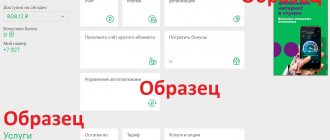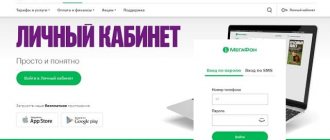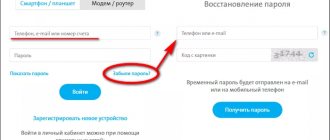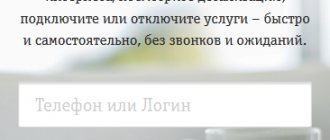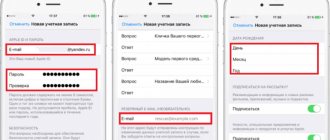Личный кабинет – это удобный сервис, что позволяет следить за телефоном, сим-картой в целом и за балансом. Но для разных клиентов отведены разные кабинеты. Таким образом, для физических лиц персональный кабинет выполнен в одном исполнении, а для корпоративных клиентов в другом.
Использование корпоративного личного кабинета позволяет управлять и контролировать сразу несколько сим-карт, которые состоят в компании. Таким образом можно изменять тарифы и опции сразу нескольким людям, устанавливать лимиты на связь. Также можно просмотреть все расходы по определенному номеру или заказать детализацию звонков. Кабинет позволит сэкономить время на управления связью в любой корпорации.
Вход в корпоративный кабинет МегаФон
Чтобы использовать личный кабинет при корпоративной связи МегаФон, потребуется зайти на сайт компании и нажать на вкладку “для корпоративных клиентов”. Затем можно будет перейти в сам личный кабинет. На экране должны появиться графы для ввода логина и пароля. Эти данные можно получить в любом фирменном салоне компании.
Также можно заполнить специальное заявление, которое потребуется отправить оператору по электронной почте. После чего на мобильный номер придет смс-сообщение с данными пароля. В качестве логина используется номер телефона.
После авторизации абонент может сразу поменять пароль на более удобный. Для этого потребуется пройти в настройки кабинета и нажать на вкладку смены пароля. Далее, в открывшейся форме нужно будет ввести работающий пароль и написать новый, затем написать его повторно для подтверждения правильности введения данных. После этого потребуется сохранить изменения.
Также клиенты корпоративной связи, которые пользуются услугами кабинета, могут заказать автоматическое формирование и получение отчетов за определенный период. Такие данные могут поступать как на телефон, так и на электронный адрес. Для создания такого отчета потребуется в настройках указать телефонный номер и адрес электронного ящика. После этого просто нужно сохранить внесенные параметры.
Проверка данных по платежам
Для проверки поступлений на баланс, необходимо зайти в кабинет и перейти во вкладку лицевого счета. Осуществить проверку поступлений можно нажатием на вкладку «Посмотреть платежи». Для просмотра информации одновременно по нескольким номерам, следует вернуться назад, в меню и выбрать нужные номера, ставя напротив них галочки. Количество номеров указывается в низу экрана.
Предоставленный список платежей клиенты могут фильтровать по тем параметрам, которые интересуют:
- По суммам;
- По датам;
- По типам.
Кроме того, клиенты имеют право сохранить подобный отчет на ПК в любом удобном формате. Для этого следует использовать кнопку «Экспорт».
Регистрация абонента
Получить доступ к личному кабинету абонент может несколькими способами:
- Прийти в отделение компании МегаФон, где сотрудник уточнит все данные и выдаст персональную информацию для входа. При посещении салона при себе иметь паспорт.
- Абонент может самостоятельно заполнить заявление, представленное на сайте, и отправить его через электронную почту. После проверки представленных документов заявка одобряется, а на почту приходит информация для доступа.
В заявлении необходимо уточнить:
- название компании и фамилию, имя, отчество предпринимателя;
- список номеров, которые нужно привязать к одному счету;
- контактная информация для совершения звонков при возникновении вопросов у сотрудников компании МегаФон.
Акт сверки
Чтобы абонент мог получить этот документ, следует в кабинете нажать на лицевые счета и потом выбрать нужный номер. После откроется страница со всеми данными по счету. Затем нужно подобрать временной промежуток и продолжить работу. Акт сверки начнет готовиться. Этот процесс небыстрый, поэтому иногда потребуется немного подождать.
Дабы время на ожидание просто не уходило, можно выбрать тип уведомления (смс или почта).
Те документы, которые клиент создавал в кабинете, сохраняются в нем. Если на компьютере исчез файл, то можно его восстановить, зайдя в историю заказов. С истории заказов можно получать данные на почту, а также можно поставить защитный пароль, который обезопасит информацию от посторонних глаз.
Когда акт сверки будет готов, его можно сохранить на ПК. Для этого потребуется просто нажать на документ. Также можно отправить файл по электронному ящику, используя соответствующую кнопку.
Телефон горячей линии Мегафон
Связаться с оператором сотовой связи Мегафон клиенты могут по телефонам горячей линии, с бесплатным разговором на территории РФ:
- 8-800-550-05-00 – Для физических лиц;
- 8-800-550-05-55 – Для юридических лиц.
При использовании смартфона или планшетного устройства с sim-картой Мегафон, рекомендуется использовать короткий номер 0500 (для физических лиц) и 0555 (для юридических лиц).
Онлайн консультацию оператора клиенты могут получить в социальных сетях Мегафон:
- ВКонтакте (https://vk.com/megafon)
- Одноклассники (https://ok.ru/megafon)
- Facebook (https://www.facebook.com/MegaFon.ru/)
- Habr (https://habr.com/en/company/megafon/)
- Twitter (https://twitter.com/megafonru)
- Youtube (https://www.youtube.com/user/MegaFonTV).
Отчетные документы и их получение
Функциональные возможности корпоративного личного кабинета разрешают получать на почту разнообразные отчеты. Для использования такой возможности потребуется пройти по вкладке лицевых счетов и выбрать интересующие счета. Затем нужно нажать на кнопку получения отчетных документов. Далее, нужно указать период и количество и продолжить работу.
В следующем окне потребуется указать, какой тип документа нужен, и в каком формате, после этого следует нажать на клавишу «Далее». Теперь можно перепроверить указанные данные и настроить метод уведомления. Нажатием на кнопку «Готово» клиент дает согласие на получения документов.
Добавление нового сотрудника
Когда появляется в коллективе новый человек, его следует также занести и в личный кабинет. Сделать операцию довольно просто. Требуется выбрать искомый номер. После этого откроется карточка работника. В соответствующие поля необходимо вписать ФИО и должность. Затем можно сохранить информацию.
После такой процедуры сотрудника можно будет легко контролировать по номеру телефона или по его ФИО. Кроме того, корпоративные клиенты могут добавлять сотрудников не по одному а массово. Потребуется приготовить текстовый документ, в котором прописать через запятую телефонный номер и ФИО. Когда документ приготовится, следует нажать на импорт описаний и выбрать сохраненный фал на компьютере, нажать клавишу «Далее».
Теперь рядом с корпоративным номером будут указаны данные работника.
Метки по номерам сотрудников
Для упрощения работы с данными по телефонным номерам работников, компания позволяет устанавливать специальные метки. Для этого в разделе мобильной связи в кабинете, следует выбрать номера и нажать на кнопку «Присвоить метки». Таким образом, можно присвоить нужные метки сразу большому количеству людей. Также можно поменять только метку для одного человека. Потребуется зайти в карточку телефонного номера и выбрать изменение метки.
Эта функция нужна, чтобы создать группы, к примеру, это может быть бухгалтерия, отдел кадров, служба доставки и прочее.
Функции Личного кабинета
Перечисление всех функций Личного кабинета для корпоративных клиентов заняло бы слишком много времени. Со всеми ними подробно Вы можете ознакомиться лично на сайте «Мегафона». Мы же детально расскажем о самых распространённых вариантах использования Личного кабинета.
Добавление нового сотрудника
Когда в компании появляется новый сотрудник, его сразу нужно добавлять к общему корпоративному счёту, чтобы оптимизировать его расходы на связь. Сделать это через Личный кабинет достаточно просто. Необходимо найти нужный номер, через который откроется карточка работника. В соответствующие поля введите имя и должность нового сотрудника и сохраните информацию.
Корпоративные клиенты могут вносить сотрудников не по одному, а целыми группами. Для этого можно создать текстовый документ, где вписать номер телефона и ФИО сотрудника через запятую. После прописывания всех новых лиц, импортируйте документ в Личный кабинет и внесите в базу новые имена.
Добавляя или убирая сотрудников, Вы можете эффективнее отслеживать их расходы на услуги сотовой связи.
Упростить работу с сотрудниками можно, дав им определённые метки. Для этого выберите несколько номеров и нажмите на кнопку «Присвоить метки», где введите нужные данные, по которым Вам будет легче идентифицировать сотрудников. Также эту операцию можно проводить и для единичных сотрудников через их личные карточки.
Работа с тарифами и опциями
Работая в Личном кабинете, Вы можете изменять тарифы своих подчинённых, их подключённые опции и другие услуги. Чтобы сделать это, выберите нужные номера галочками и выбрать нужное действие. Предположим, что этим действием является смена набора услуг. Нажмите кнопку «Далее».
Вам представится выбор и всех возможных опций. Отметьте нужные из них, выберите срок, на который они будут подключены и продолжите работу.
Чтобы отключить сотрудника от той или иной услуги, просто нажмите крестик напротив услуги, закреплённой за ним.
Вы можете проверить подключение различных опций онлайн. Такая проверка покажет детальную информацию по услуге и данным её активации. Если какую-то услугу нельзя будет подключить к определённому номеру, напротив неё будет стоять жёлтый восклицательный знак, наведя на который Вы узнаете причину отказа.
Информацию обо всех активных переадресациях также находится в Личном кабинете. Её можно найти на странице конкретного сотрудника, здесь есть возможность их корректировать, удалять или добавлять.
Бланк заявления об изменении тарифа или услуг для определённых клиентов Вы можете найти в конце материала в прикреплённых документах.
Получение отчётных документов
Вы можете получать отчётные документы о расходах Ваших подчинённых прямо на почту. Для этого нужно зайти во вкладку лицевых счетов и выбрать нужный счёт. Затем нажать на кнопку получения отчётных документов, указать их период и количество. После этого Вас попросят выбрать удобную форму предоставления данных и метод уведомления. Перепроверив всю информацию, нажмите кнопку «Готово».
Также Вы можете отслеживать поступления на счёт. Это можно сделать нажатием на кнопку «Посмотреть платежи». Чтобы получить информацию по нескольким номерам или группе, отметьте нужные номера галочкой.
Вы можете отфильтровать данные по следующим показателям:
- По затраченным суммам;
- По датам;
- По типам.
Сохранить отчётные документы можно в любом виде, нажав на кнопку «Экспорт».
Получить акт сверки по конкретному номеру можно на странице сотрудника и выбрать временной промежуток, который Вас интересует. Подготовка акта сверки — процесс длительный, поэтому Вы можете настроить СМС или почтовое оповещение. Когда он будет готов, его можно будет сохранить на компьютер или отправить по электронной почте.
Все документы, которые Вы создаёте в Личном кабинете, сохраняются в нём. Восстановить их можно через историю заказов, откуда можно отправить их на любой адрес или поставить пароль, чтобы данные были защищены от постороннего доступа.
Смена сим-карты
Когда у клиента есть в запасе резервная симка, то можно ее поменять самостоятельно, пользуясь только личным кабинетом. Данная услуга необходима, к примеру, если сотрудник потерял телефон. Для этого потребуется зайти в раздел мобильной связи и выбрать из перечня нужный номер, затем нажать на клавишу смены сим-карты.
Дальше появится форма для заполнения, в которой нужно указать телефон новой симки и код для блокировки (PUK-1). После этого нажать на клавишу «Заменить».
Переадресация
Клиенты могут проверять количество активных переадресаций. Для этого нужно выбрать определенный номер телефона и зайти в него. Далее, перейти в меню переадресации. В нем будет представлена информация обо всех активных переадресациях. Также в данном меню можно будет корректировать данные. Соответственно можно как добавить, так и удалить переадресации.
Об операторе связи
, работающая во всех сегментах российского телеком-рынка, является одним из ведущих операторов связи. Обладая всеми необходимыми лицензиями, компания работает во всех регионах России, республиках Абхазия, Южная Осетия и Таджикистане.
В активе достижений «МегаФона» — первая 3G-сеть в России, введенная в коммерческую эксплуатацию. Лицензию на 4G/LTE оператор получил в 2012 году и предоставляет высокоскоростной доступ в Сеть по этой технологии более чем в 50 регионах России. В 2013 году компания приобретает у Garsdale Services Investment Limited 100% Scartel/Yota, обладающих лицензиями 4G/LTE.
Наращивая свое присутствие на рынке, в 2010 году компания приобретает магистрального оператора «Синтерра» и увеличивает объем услуг фиксированной связи и ШПД, предоставляемых корпоративным и государственным клиентам. В 2012 году осуществляется приобретение группы компаний VAS Media. Среди активов «МегаФона» так же можно найти , занимающуюся развитием дочерних сервисов.
Работа с тарифами и опциями
Абоненты могут через корпоративный личный кабинет изменять тарифные планы, опции и прочие услуги. Для этого потребуется выбрать нужные номера и поставить напротив них галочки. Когда перечень номеров подобран, следует выбрать нужное действие. Как вариант таким действием может быть замена набора услуг. После выбора нажать на кнопку «Далее».
В открывшемся окне будет представлен перечень возможных для активации опций. Нужно поставить метки на нужных и продолжить работу. Затем клиент должен поставить время, когда опция должна быть включена.
Чтобы деактивировать любую опцию потребуется просто нажать на крест, возле услуги, закрепленной за номером.
Для проверки возможности подключения той или иной опции рекомендуется пользоваться онлайн-проверкой. Она покажет детальную информацию по услуге и по данным для активации. Если нельзя будет закрепить опцию по номеру, то напротив него будет желтый восклицательный знак. Наводя на значок, будет отображаться информация, почему нельзя активировать сервис.